マウスコンピューターが販売するゲーミングPC、G-Tune XN-Zをお借りしました。
機材貸出元:株式会社マウスコンピューター
Core i9-10900Kに最新グラボのRTX 3080を搭載したハイエンドクラスのモデルです。
4Kの高解像度モニターでも最新ゲームをサクサク動かせるパワフルマシンの性能を、各種用途でじっくり検証しました。
ゲーミングPCの性能に妥協したくない方は、ぜひじっくりご覧ください。
G-Tune XN-Zの概要や特徴

G-Tune XN-Zがどういったパソコンなのか、特徴を整理すると以下の通り。
ハイエンドの名に恥じない性能の高さ
4Kでレイトレ対応ゲームが快適に動作
1080pかつ60fpsで高画質配信も可能
動画編集用パソコンとしても超優秀
269,800円~と覚悟のいる価格設定
基本的なスペックからケースの構造、実際に人気ゲームを動かして計測したフレームレートまで、順に詳しくご説明します。
スペック
CPUやGPUなど、お借りしたモデルの基本スペックは以下の通り。
| OS | Windows 10 Home 64ビット |
|---|---|
| CPU | Core i9-10900K |
| GPU | GeForce RTX 3080 |
| メモリ | 32GB(16GB×2) |
| ストレージ | 512GB NVMe SSD 2TB HDD |
| 販売価格 | 269,800円~ |
CPUとGPUはどちらもハイエンドクラスのものが搭載されています。
細かいスペックを知りたい方は、こちらをご覧ください。
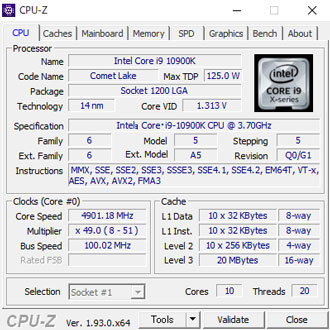
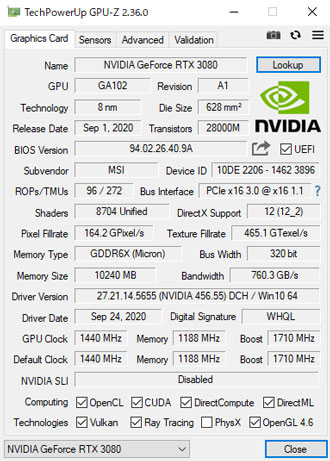
メモリは32GB(16GB×2)、ストレージも合計2.5TBとたっぷり。
ゲームはもちろん、動画編集などの用途でもゴリゴリに活躍するスペックです。
セールを要チェック

G-Tune XN-Zは標準仕様で269,800円~と、なかなか勇気のいる価格。
マウスコンピューターでは定期的にセールを実施しており、タイミングが良ければ最新モデルを安く買えることも。
セールの対象モデル、値引き額は時期によって異なるため、最新情報は公式サイトにてご確認ください。
ケース外観

ここからはG-Tune XN-Zの外観をご紹介します。
G-Tuneではおなじみのミドルタワーケースで、機能性を追求したシンプルなデザインが特徴です。
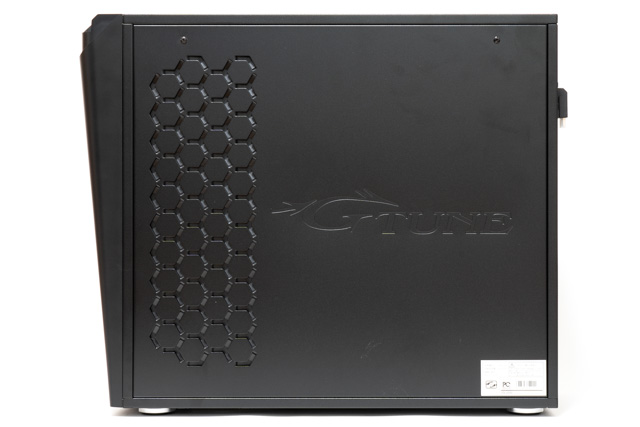
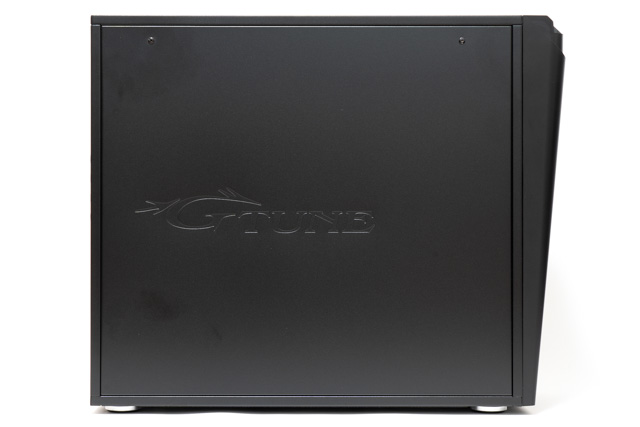
仕様上の寸法は210×520.5×435mmと、なかなかの大きさ。
本体重量も約13.4kgあるため、ダンボールから取り出すときやパソコンを移動するときはくれぐれも慎重に。

パソコン内部を見せたい方は、+7,800円(税別)で強化ガラスサイドパネルにカスタマイズするのがおすすめ。
ただし、光るパーツは非搭載です。
インターフェイス
主なインターフェイスはケースの天板にあります。

- USB3.0×4
- マイク入力
- ヘッドフォン出力
- HDMI
- カードリーダー
HDMI端子が天板に用意されているため、VRヘッドマウントディスプレイや外付けのキャプキャーボードなどを接続しやすいです。
USBポートが4つあるのも便利。
天板のHDMI端子を使う場合、背面にあるHDMIの延長ケーブルをグラフィックカードにつなげておく必要があります。

電源ボタンはケース前面に。
光学ドライブが必要な方は、DVDスーパーマルチドライブを+3,800円(税別)で追加できます。

背面もインターフェイスが充実しているので、余程のことがない限りUSBポートが足らなくなることはないでしょう。
- USB3.1 Type-C ×1
- USB3.1 Type-A ×1
- USB3.0 ×4
- HDMI x1
- DisplayPort x3
USB3.1 Type-Cは映像出力に非対応なので、モニターはHDMIかDisplayPortでつなぐ必要があります。
無線でインターネットにつなげたい方は、+2,600円(税別)でWiFi 6に対応した拡張カードを追加可能。
ただ、FPSゲームや格闘ゲームなどをオンラインでプレイするなら、なるべく有線での接続がおすすめ。
一般的にオンラインゲームは無線より有線でつないだほうが安定します。
ケース内部

ケース内部は裏配線かつ黒色のケーブルで統一されているため、見た目がとてもスッキリ。
メモリの増設やグラフィックカードの交換など、各種メンテナンスもしやすいです。
ただし、購入後のパーツ交換などによる故障・トラブルは保証対象外になる可能性があるので要注意。

背面はケーブル類もごちゃついているため、不慣れな方は購入時のカスタマイズが無難です。

ケースの底面は大胆に穴が開いていて、メッシュ状のフィルターも取り外し可能。
パソコンの吸気口はどうしてもホコリがたまっていくので、簡単に取り外せて、しかも水洗いできるのは便利です。
水冷CPUクーラー

CPUクーラーは92mmラジエーターの簡易水冷タイプ。
水冷クーラーとしてはラジエーターが小さめですが、モンハンワールドを4K解像度で動かしているときも、CPU温度は70度以下をキープできていたので、なかなか優秀です。
グラフィックカード

グラフィックカードはMSIのRTX 3080が搭載されていました。
トリプルファンで巨大かつ重量があるため、さすがに傾いてしまっています。
このままでも問題なく動いてくれますが、グラフィックカードを支えるサポートステイなどを別途用意したほうが安心。
Amazonで探せば、2,000円前後でそれなりのものが見つかります。
メモリ

メモリはヒートシンク非搭載のシンプルなものが2枚(16GB×2)刺さっています。
ゲームがメインなら32GBでメモリ不足を感じる場面は滅多にありませんが、必要性を感じたら64GBに増設しても良いでしょう。
ストレージ
ストレージはM.2 SSDとHDDのデュアル仕様。


M.2 SSDには発熱を防ぐためのヒートシンクも搭載されていました。
HDDは定番のWESTERN DIGITALのBlueが搭載されていて、3.5インチのストレージをもう1台搭載可能。
背面には2.5インチのストレージを3台搭載できるスペースも用意されています。
マザーボードとストレージを接続するケーブル(SATAケーブル)の予備は付属していないので、自身でストレージを増設するときはケーブルも用意する必要があります。
電源

電源は800W(80PLUS TITANIUM)が搭載されていました。
NVIDIAの公式サイトによると、RTX 3080の推奨電源は750Wなので、多少余裕を持たせているようです。
「TITANIUM」は80PLUS認証における最上級のグレード。
電源の負荷率を問わず、常時90%以上の電気変換効率を誇るハイエンドスペックです。
G-Tune XN-Zのベンチマーク

ここからはG-Tune XN-Zの性能を、各種ベンチマークソフトを使用して数値化していきます。
まずはパソコンの総合的な性能をチェックするPC Mark10を試したところ、7,718という強烈なハイスコアが出ました。
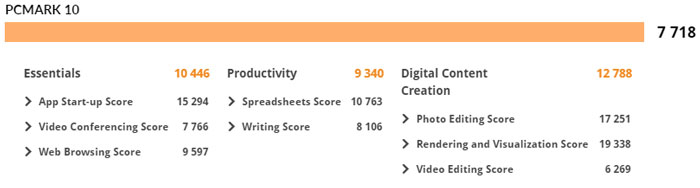
一般的な薄型ノートPCだと「Digital Content Creation」のスコアは4,000ちょっとですから、恐ろしいポテンシャルを秘めています。
ゲームはもちろん、ExcelやWordなどの事務作業、各種クリエイティブ用途もサックサクにこなせるスペックです。
計測結果はいずれも当サイトで検証したものなので、あくまで参考程度にお考えください。
CINEBENCH R20
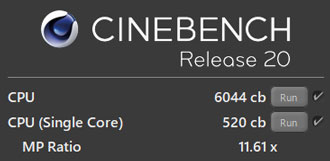
主なCPUをCINEBENCH R20のスコアで比較してみると以下の通り。
| Ryzen 9 3900X | |
|---|---|
| Core i9-10900K | |
| Core i9-9900KF | |
| Ryzen 7 3700X | |
| Core i7-10700 |
IntelのCPUとしては、ハイエンドクラスのスコアです。
Fire Strike
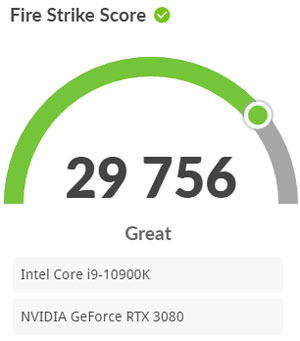
3DMarkのFire Strikeは29,756と、当サイトで計測してきた中でもっとも高いスコアが出ました。
主なグラフィックカードとスコアを比較すると以下の通り。
| RTX 3080 | |
|---|---|
| RTX 3070 | |
| RTX 2080 Ti | |
| RTX 3060 Ti | |
| RTX 2070 SUPER |
4KやWQHDなどの高解像度モニターで、ほとんどのゲームを最高画質で快適に動かせるスコアです。
VR Mark
VR Markの各種スコアはご覧の通り。
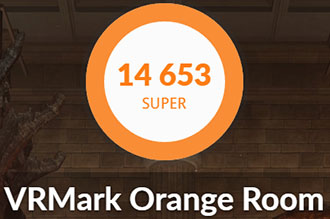
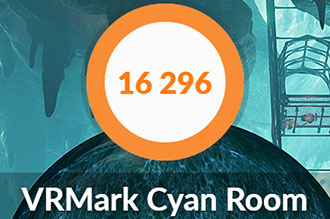
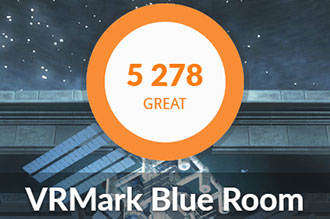
こちらも素晴らしいスコアがでました。
別売りのVRゴーグルを用意すれば、グラフィックの重いVRゲームも快適にプレイできます。
Crystal Disk Mark
CrystalDiskMarkでストレージの転送速度をチェックしました。
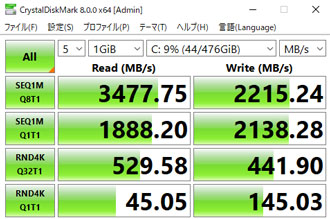
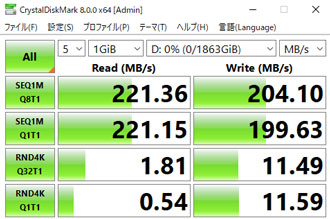
M.2 SSDは読み込みで約3,477MB/sと素晴らしい速度です。
書き込みは若干スコアが落ちるものの、実用上はほとんど気になりません。
HDDは標準的な転送速度でした。
一般的なSSD(SATA)やHDDと平均的な転送速度を比較すると、以下の通り。
| NVMe M.2 SSD (Gen4) | |
|---|---|
| NVMe M.2 SSD | |
| SSD(SATA) | |
| HDD |
NVMe M.2 SSD(Gen4)は、今のところ限られた環境下でしか使えません。
オンラインゲーム
定番ベンチマークソフトを、それぞれ4KとフルHD解像度の設定で走らせました。
重量級ゲームのFF15は4Kの高品質で「快適」、軽量品質で「とても快適」という結果に。
グラフィックの重いゲームも、4Kモニターでスムーズに動かせます。
FF14はグラフィックが軽めなので、4Kでも「非常に快適」という結果でした。
FF15

| 高品質 | 7063(快適) |
|---|---|
| 標準品質 | 8494(快適) |
| 軽量品質 | 11609(とても快適) |
| 高品質 | 14469(非常に快適) |
|---|---|
| 標準品質 | 18789(非常に快適) |
| 軽量品質 | 19825(非常に快適) |
FF14 漆黒の反逆者

| 最高品質 | 14409(非常に快適) |
|---|
| 最高品質 | 23434(非常に快適) |
|---|
PCゲームのフレームレート検証

ここからは実際にパソコンゲームを最高画質で動かして、どれくらいのフレームレートが出たかご紹介します。
フレームレートの抽出にはMSIのAfterburnerとGeForce Experienceを使用。
動画にもまとめているので、あわせてご覧いただくとよりわかりやすいです。
まずはフォートナイトとApex LegendsをフルHD解像度でプレイして、最高画質と低画質、それぞれの平均フレームレートをチェックしました。
| 最高画質 | 172fps |
|---|---|
| 低画質 | 254fps |
| 最高画質 | 188fps |
|---|---|
| 低画質 | 242fps |
マップの位置や状況によってフレームレートは大きく変動するものの、いずれも最高画質で170以上をキープできます。
最低画質まで落とすとフレームレートは240を超えるため、360Hzの超・高リフレッシュレートに対応したゲーミングモニターが欲しくなります。
そのほかの人気ゲームはすべて最高画質でプレイして、平均値を算出しました。
| PUBG | 168fps |
|---|---|
| VALORANT | 234fps |
| Rainbow Six Siege | 276fps |
VALORANTやレインボーシックスシージのような軽めのゲームなら、最高画質のままで常時200以上をキープ。
FPSガチ勢の方も納得の性能です。
レイトレーシング性能
続いてCoD:BOCWとBattlefield Vで、レイトレーシング(DXR)をONにした状態のフレームレートをチェックしました。
解像度はフルHD、DXR以外のグラフィック設定はすべて最高に設定しています。
| DXR ON | 88fps |
|---|---|
| DXR OFF | 162fps |
| DXR ON | 82fps |
|---|---|
| DXR OFF | 144fps |
いずれもDXR ONの状態で80前後のフレームレートを出せました。
ただし、DXRは見た目がほんのりと変わる程度で、敵を見つけやすくなったり、エイムがよくなるなどのメリットは実感できません。
マルチプレイがメインならフレームレート優先でDXRはOFF、シングルプレイのストーリーをじっくり楽しむなら画質優先でDXRをON、と使い分けることをおすすめします。
Bright Memory RTX Benchmark
ベンチマークソフトのBright Memoryを走らせた際の、平均フレームレートがこちら。
| RTX 3080 | |
|---|---|
| RTX 3070 | |
| RTX 3060 Ti | |
| RTX 2080 | |
| RTX 2060 |
掲載しているスコアは以下の設定で試したときの平均フレームレートです。
- 解像度:フルHD
- RTX:Very High
- DLSS:Quality
当サイトで計測した中では、もっとも高いスコアです。
4Kモニターでの検証
4K解像度のモニターを使用して、モンスターハンターワールドとWATCH DOGS LEGIONのフレームレートを検証しました。
いずれもWQHDと4KではDLSS(Deep Learning Super Sampling)をONに設定、モンハンワールドはHigh Resolution Texture PackもONにした状態でテスト。
WATCH DOGS LEGIONは、DXRも最高設定にしています。
| 4K | 68fps |
|---|---|
| WQHD | 108fps |
| フルHD | 112fps |
| 4K | 80fps |
|---|---|
| WQHD | 98fps |
| フルHD | 98fps |
どちらも4Kの最高設定で60以上のフレームレートを出せました。
フルHDとWQHDでほとんど差がないのは、DLSSがいい仕事をしているのでしょう。
DLSSをOFFにすると、WQHDや4Kのフレームレートがガクンと落ち込むので要注意。
FPSゲームほど高いフレームレートを必要としないアクションジャンルのゲームなら、高解像度かつ最高画質でゲームを楽しめます。
VRゲームの動作検証
Oculus Quest 2を専用ケーブルでつないで、PC用のVRゲームを実際に動かしてみました。


Half-Life: Alyxはグラフィックが重めですが、最高画質でもフレームレートが落ち込むことなく、快適に動かせました。
Beat SaberはPCを使わずとも動かせる軽いゲームなので、サックサクに動作可能。
ヘッドマウントディスプレイがあれば、VRゲームも快適に楽しめます。
ゲーム実況の動画配信
ゲーム実況をTwitchでスムーズに配信できるかも検証しました。
配信ソフトは無料で使えるOBS(Open Broadcaster Software)を使用、配信と同時に録画も実施です。

最高画質に設定したApex Legendsを試したところ、1080pかつ60fpsでスムーズに配信できました。
エンコード設定はソフトウェアをおすすめしますが、ハードウェアでもコマ落ちなど発生せずに配信できます。
ゲームのフレームレートは若干落ち込むため、気になる方はグラフィック設定を少し落とすのがおすすめ。
ストリーマーとして活躍している方の中には、パソコンを2台使用して配信している方もいますが、G-Tune XN-Zならパソコン1台でライブ配信を楽々こなせます。
スマホゲームなども配信可能
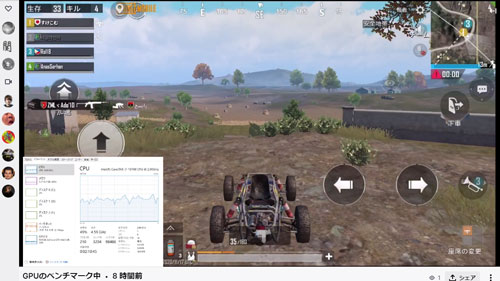
キャプチャーボードをつないでスマホゲームの配信も試してみました。
iPhone8でPUBG MOBILEの配信を試したところ、こちらも1080pかつ60fpsでスムーズに配信&録画できました。
正直に書いてしまうと、スマホゲームやコンソール機の配信がメインなら、もっとスペックの低いゲーミングPCでも十分快適です。
クリエイティブ用途の動作検証

続いて動画や写真の編集など、クリエイティブ用途でも快適に使えるかを検証しました。
Premiere Proで動画編集

まずはAdobeのPremiere ProでYoutube動画の編集を試しました。
G-Tune XN-Zにはメモリが32GB搭載されているため、処理の遅延を感じることもなく快適に動かせます。
After Effectsで演出を加えたり、4K動画の編集を視野に入れている方も、ストレスなく作業できるでしょう。
4K動画の書き出し
参考までに、4K動画の書き出し時間を計測しました。
検証のために用意したのは、GoPro HERO7 Blackで撮影した4K 60fpsの動画データ。
書き出し条件とかかった時間は以下の通り。
| H.264(Youtube 1080p FHD) | 3:48 |
|---|---|
| H.264(Youtube 2160p 4K UHD) | 4:29 |
一般的な薄型ノートパソコンだと40分以上かかることも多いので爆速。
動画編集マシンとしても、抜群に優秀です。
LightroomでRAW現像

デジカメで撮影したRAWデータの書き出し速度もチェックしてみました。
有効画素数3,635万のニコンD810で撮影したRAWデータ100枚をLightroomで書き出したところ、かかった時間は1分48秒。
主なCPUと結果を比較したグラフはこちら。
| Ryzen 9 3900X | |
|---|---|
| Ryzen 7 3700X | |
| Core i9-10900K | |
| Core i9-9900K | |
| Core i7-10700 |
プロカメラマンが業務用途で十分使えるレベルの書き出し速度です。
Lightroomの書き出し条件は以下で統一しています。
| 画像形式 | JPEG |
|---|---|
| 画質 | 100 |
| カラースペース | sRGB |
| 画像のサイズ | 未調整(撮影データそのまま) |
| 解像度 | 350 |
| メタデータ | すべてのメタデータ (人物情報や撮影場所の情報は削除) |
性能に妥協したくない方におすすめ

レビューのまとめとして、G-Tune XN-Zの特徴をおさらいします。
ハイエンドの名に恥じない性能の高さ
4Kでレイトレ対応ゲームが快適に動作
1080pかつ60fpsで高画質配信も可能
動画編集用パソコンとしても超優秀
269,800円~と覚悟のいる価格設定
ハイエンドクラスのCPUとGPUをはじめ、水冷CPUクーラーに80PLUS TITANIUMの電源など、搭載されているスペックを考えれば妥当な価格設定といえるでしょう。
記事執筆時点では36回まで分割手数料が無料ですし、マウスコンピューターは24時間365日のアフターサポートが大きな強み。
ゲーミングPCの性能に妥協したくない方は、G-Tune XN-Zを候補に入れてみてはいかがでしょうか。














